详细的Win10永久关闭自动更新的方法,建议收藏
更新时间:2022-10-16 22:44:50作者:bjjmlv
经常有好多客户说开机自动更新很长时间,能不能有办法把自动更新给关掉。减少开机时间,还有一个问题就是感觉越更新系统电脑反应越来越慢,今天就教大家如何永久关闭Win10的自动更新功能。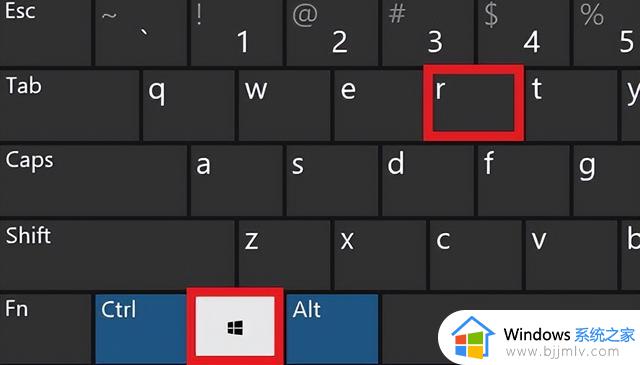
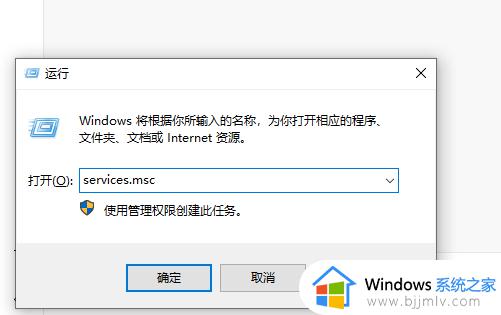
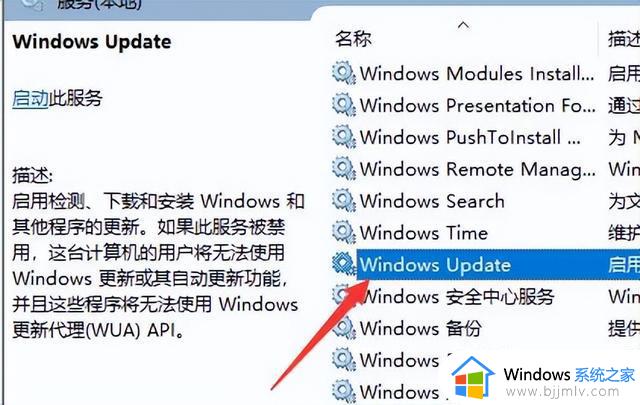
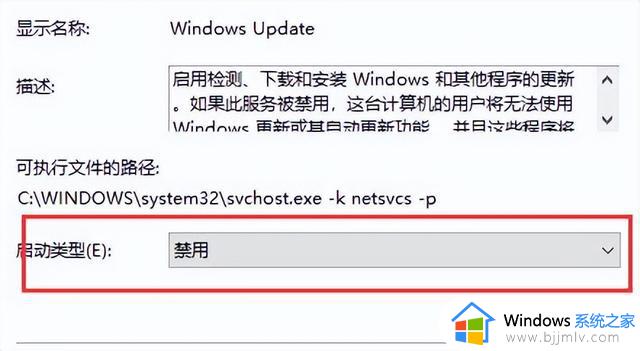
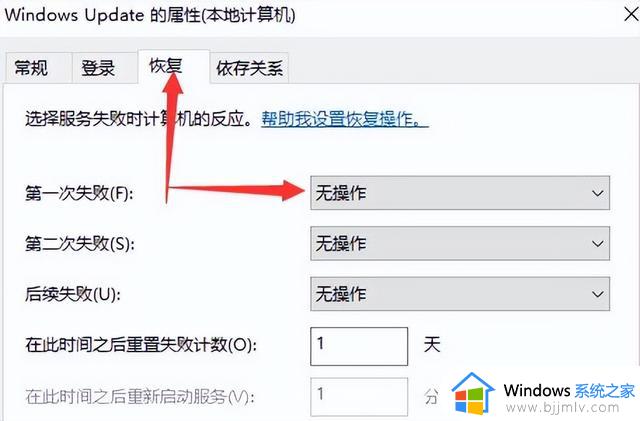
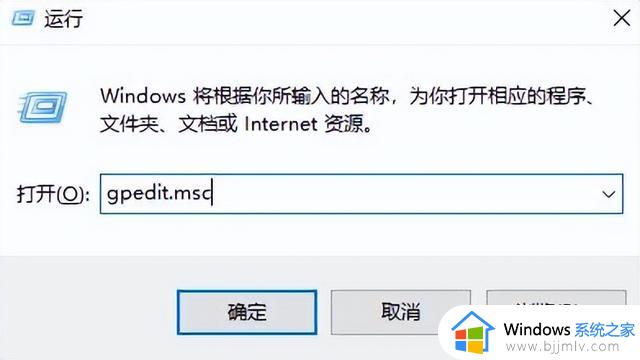
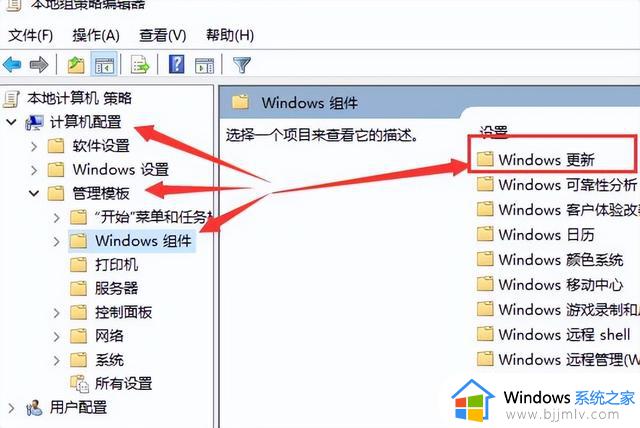
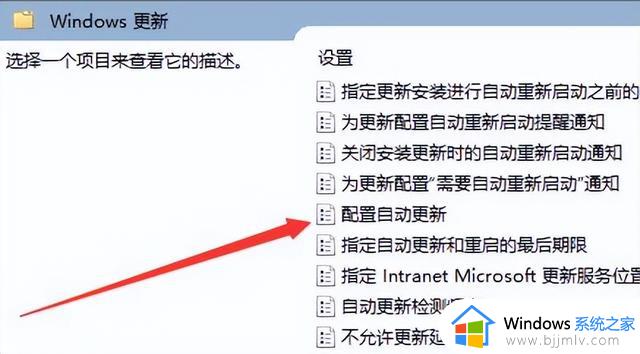
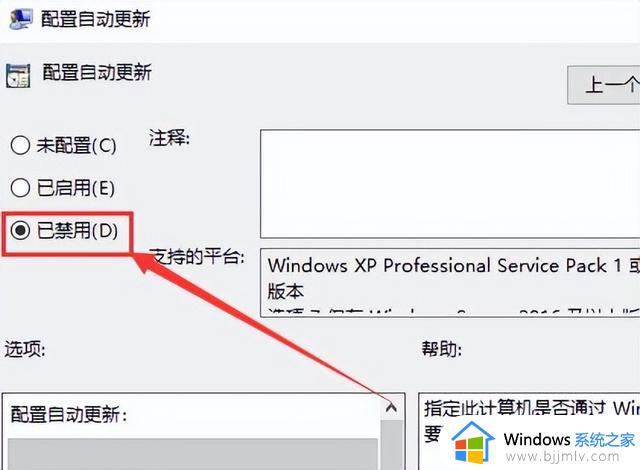
分为以下几步,照着操作就可以了。
第1步, 在键盘上按「win+R」键。
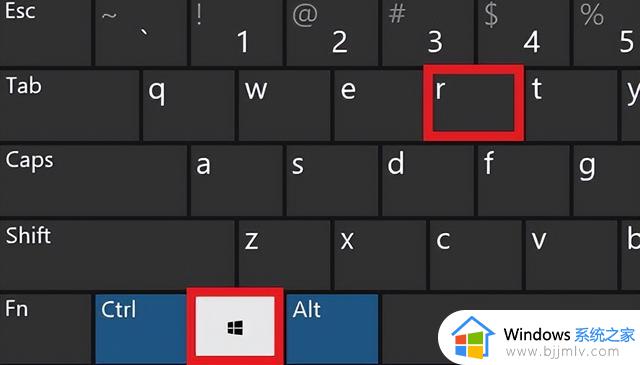
第2步,输入services.msc点击「确定」。
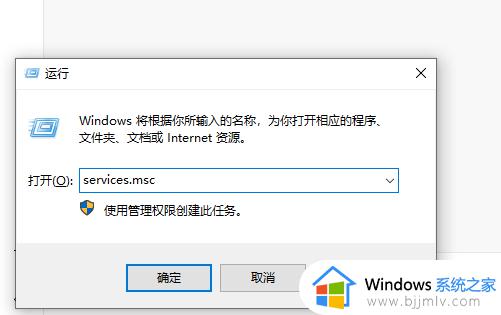
第3步、找到windows update选项,双击「Windows Update」,或者右键属性。
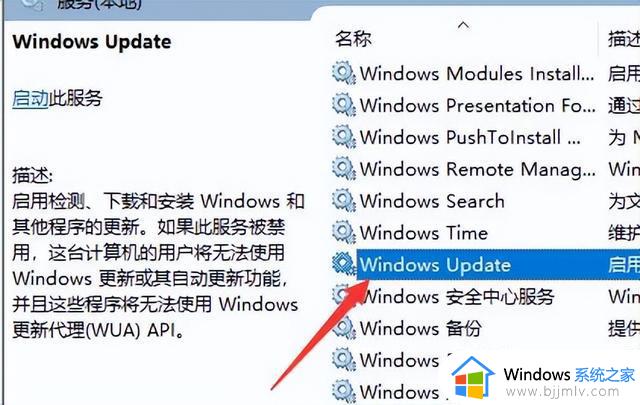
第4步、在启动类型选择选择「禁用」。
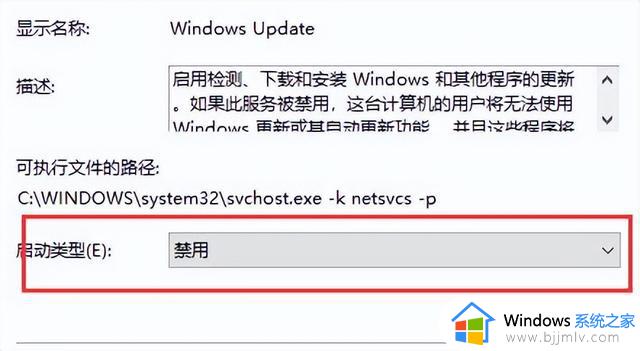
第5步、然后在最上面点击「恢复」,第一次失败处选择「无操作」,然后点击「应用」、「确定」。
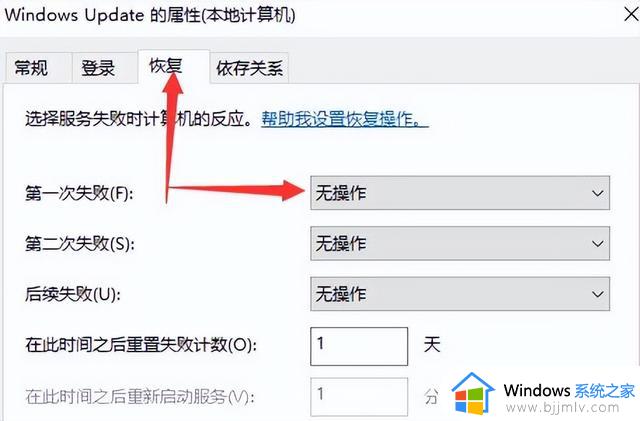
第6步、在键盘上按「win+R」键,输入gpedit.msc点击「确定」。
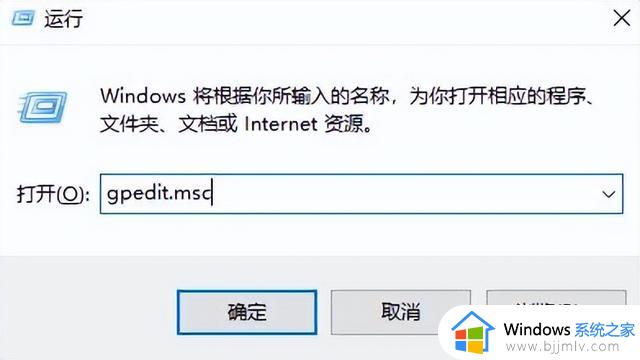
第7步、依此选择「计算机配置」、「管理模板」、「Windows组件」双击「Windows更新」。
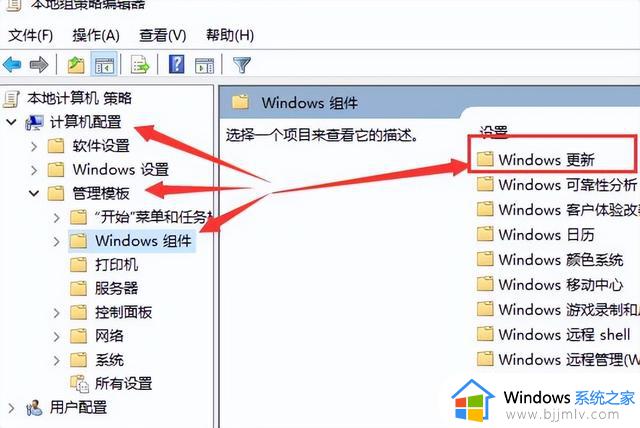
第8步、找到"配置自动更新"选项,双击「配置自动更新」。
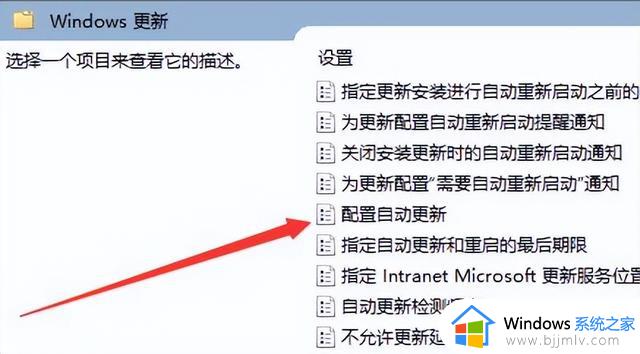
第9步、选择「已禁用」,点击「应用」、「确定」即可彻底关闭windows系统更新。
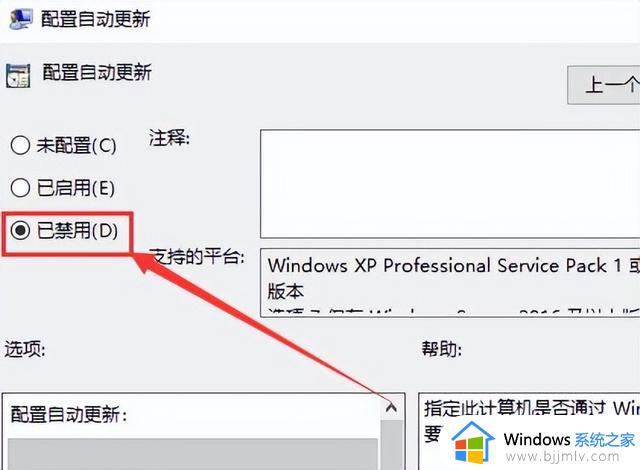
- 上一篇: 如何关闭Win10的自动更新?
- 下一篇: 微软过时驱动程序列表让Windows PC易受恶意软件攻击
详细的Win10永久关闭自动更新的方法,建议收藏相关教程
热门推荐
微软资讯推荐
- 1 微软CEO:即便收购动视暴雪失败,微软也会继续推进游戏业务
- 2 微软:目前XGP订阅量仅2500万 远低于3500万的预期
- 3 微软承认11月更新导致Windows Server出现 LSASS 内存泄露
- 4 消息称微软将面临欧盟反垄断调查
- 5 Win11 学堂:这个键盘组合键可以修复部分系统卡死情况
- 6 win10专业版过期后激活方法,亲测可用
- 7 微软将Linux的Windows子系统 WSL提升为"普遍可用"状态
- 8 微软收购新阻碍 被指利用丑闻以低价收购动视暴雪
- 9 微软宣布合并 Azure Virtual Desktop 和 Windows 365 服务
- 10 在微软 Win11 22H2 中如何使用实时字幕 Live Captions 功能
win10系统推荐
系统教程推荐
- 1 win10如何看是否激活成功?怎么看win10是否激活状态
- 2 win11恢复出厂设置的教程 怎么把电脑恢复出厂设置win11
- 3 win11控制面板打开方法 win11控制面板在哪里打开
- 4 win10怎么调语言设置 win10语言设置教程
- 5 win11开机无法登录到你的账户怎么办 win11开机无法登录账号修复方案
- 6 win10如何开启数据执行保护模式 win10怎么打开数据执行保护功能
- 7 windows10怎么改文件属性 win10如何修改文件属性
- 8 win10网络适配器驱动未检测到怎么办 win10未检测网络适配器的驱动程序处理方法
- 9 win10的快速启动关闭设置方法 win10系统的快速启动怎么关闭
- 10 惠普新电脑只有c盘没有d盘怎么办 惠普电脑只有一个C盘,如何分D盘